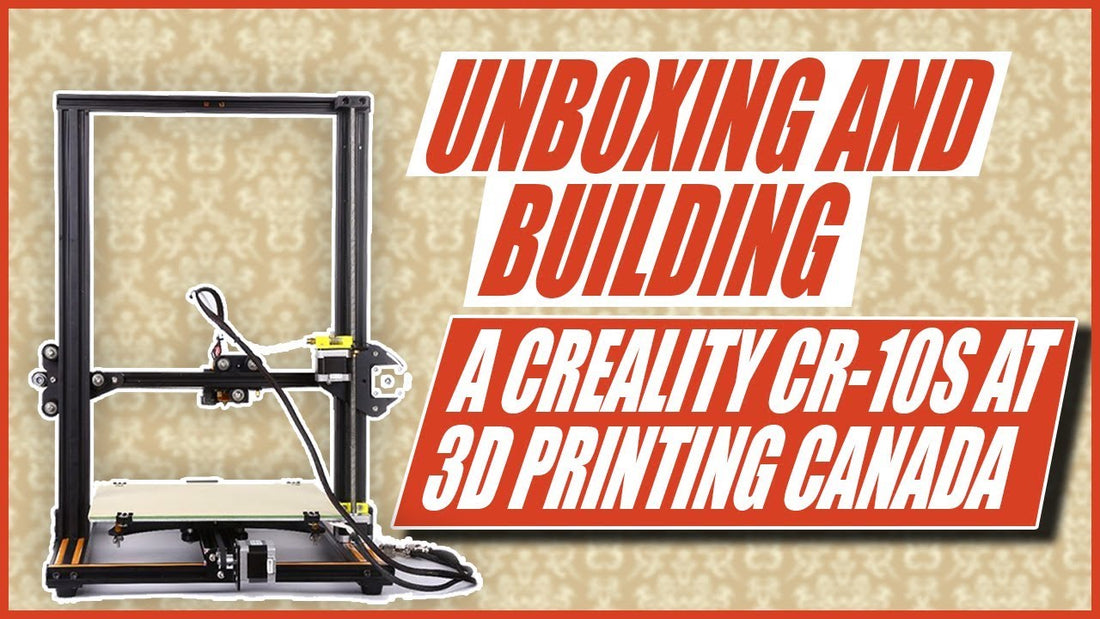Aujourd'hui, nous allons déballer notre première livraison de Creality CR10S et l'assembler.
Déballage
Lorsque vous ouvrez la boîte pour la première fois, vous verrez la base, en supposant que vous l'ouvrez à l'endroit. Vient ensuite une boîte de goodies, puis la boîte de contrôle, et enfin le portique. Creality l'a très bien emballé, de sorte que le lit ne glisse pas.
Vous remarquerez que les roues sous le lit sont probablement assez lâches , elles devront être resserrées avant d'essayer d'imprimer quoi que ce soit.
Vous remarquerez également que l'extrémité chaude est un peu ondulée, c'est par conception afin qu'elle ne soit pas endommagée pendant l'expédition. Il y a un écrou excentrique sur le fond qui devra être tordu pour le serrer.
Derrière les vis-mères, il y a de la mousse , c'est pour s'assurer qu'elles ne se plient pas pendant le transport. C'est toujours une bonne idée de les vérifier, de les faire tourner manuellement plusieurs fois pour voir qu'ils ne sont pas pliés.
Mettre ensemble
Tout d'abord, retirez le verre du lit et retournez-le pour serrer les roues en dessous. Pour retirer le lit de verre, retournez la base, détachez les clips de reliure et mettez-les de côté, ainsi que le lit de verre. L'une des améliorations que Creality a apportées à la dernière livraison du CR-10S est qu'ils ont isolé le foyer en dessous avec une sorte de film à bulles à dos d'aluminium.
Cela permet de chauffer le lit un peu plus rapidement et de mieux maintenir la température. C'est l'une des choses pour lesquelles Creality est connue, c'est d'écouter la communauté des utilisateurs pour apporter des améliorations progressives là où elles le jugent bon. L'un des premiers exemples que vous verrez se trouve sous le lit.
Il y a un réducteur de tension que tout le monde imprimait au départ, mais Creality a décidé de l'inclure dans le modèle standard. Une fois que vous avez retiré le verre, vérifiez les roues inférieures pour voir à quel point elles sont serrées.
Lorsque vous tournez une roue individuelle, l'ensemble du lit doit glisser d'avant en arrière, il doit y avoir suffisamment de traction sur chacune. Vous voulez vous assurer qu'ils sont suffisamment serrés pour que cela se produise.
La bonne chose à propos de Creality, et je sais que quelques autres imprimantes le proposent également, c'est qu'ils vous donnent tous les outils dont vous pourriez avoir besoin pour l'assemblage. Ces outils sont dans la boîte de goodies.
A l'intérieur vous trouverez :
- La notice de montage
- Quelques sacs contenant des pièces de rechange et des boulons pour assembler les supports
- Clés Allen
- Remplissage en plastique pour les extrusions elles-mêmes
- Un cordon d'alimentation
- Équerres qui fixent le portique à la base
- Un échantillon de rouleau de filament
- Cisailles
- Clés
- Un grattoir
- Un câble USB gratuit
- Un porte-rouleau de filament
- Un lecteur de carte à clé USB
- Une carte SD San Disk de 8 Go
- Le capteur de fin de filament
- Le tube Bowden
- Un dispositif de nettoyage des buses.
Ils incluent également un rouleau de ruban adhésif, je ne recommande pas de l'utiliser, je vous recommande d'aller à la quincaillerie et d'obtenir votre ruban de peintre bleu standard à la place.
Pour commencer l'assemblage, vous allez vouloir sortir vos clés Allen de l'un des sacs. Prenez votre clé Allen et votre clé et assurez-vous que les trois roues de droite avec les écrous excentriques sont suffisamment serrées pour que toute la base bouge lorsque vous remuez une roue individuelle.

Il ne devrait y avoir aucune résistance, ils devraient être juste assez serrés pour qu'il bouge librement. Au fil du temps, vous verrez un peu d'accumulation sur ces roues lorsqu'elles glissent d'avant en arrière et se logent dans la piste, c'est tout à fait normal.
Je sais que beaucoup de gens posent des questions à ce sujet, mais ne vous inquiétez pas. Le lit est terminé une fois que vous vous êtes assuré que les roues sont suffisamment serrées.
Creality a changé les pieds qu'ils utilisent sur la base. Ils ne sont plus aussi élevés qu'avant. Ils sont un peu plus plats, un peu plus doux, ils devraient donc aider à amortir les vibrations et le son dans la table.
Vous voudrez peut-être lire les instructions avant de poursuivre l'assemblage.
Connexion du portique
Pour l'étape suivante, placez le portique sur la base. Utilisez les cisailles pour couper les attaches zippées, qui sont en place pour vous assurer que l'axe z ne bouge pas pendant le transport.
Tenez le portique au-dessus de la base et assurez-vous que les deux marchepieds au bas du portique sont du même côté que le marchepied sur la base et qu'ils s'alignent avec une vis ou percez des trous dans le cadre inférieur. Le boulonner est un peu délicat.
Je trouve plus simple de déplacer l'ensemble de l'imprimante de sorte que la moitié de celle-ci soit suspendue à la table , puis vous pouvez mettre votre clé Allen en dessous. Localisez vos deux supports en T qui sont venus dans les sacs cadeaux. Ceux-ci sont utilisés pour renforcer la connexion entre l'accès en Z et le châssis de base.

Il y a aussi la butée d'extrémité en Z et des vis à oreilles et des vis M5, ou des boulons à tête cylindrique M5. Fixez le portique à la base à l'aide de ces outils. Une fois que vous avez sécurisé un côté, tournez l'imprimante de sorte que l'autre côté pende de la table et répétez les étapes.
Une fois que vous avez fixé le portique à la base, inclinez l'imprimante sur le côté afin de pouvoir voir clairement et accéder au dessous de la base. Serrez légèrement les boulons à tête cylindrique M5 avec la clé Allen, juste assez serrés pour qu'ils soient fermes mais permettent un peu de jeu.
C'est ainsi que vous pouvez vous assurer que tout est bien ajusté avant le serrage final. Une fois terminé, remettez l'imprimante en position verticale pour l'étape suivante.
Fixation de la butée Z-Access
Du côté avec le pas à pas de l'axe X, vous placerez la butée d'accès Z, et de l'autre côté, vous placerez le support en T normal. Quand je suis allé fixer les supports qui renforçaient la vitesse d'entrée à la base , j'ai remarqué qu'ils avaient apporté quelques modifications.
Creality a apporté quelques améliorations à son manuel, mais sur la page d'assemblage, vous remarquerez qu'il y a 2 supports différents illustrés, où se trouve la butée Z-end, et maintenant il est combiné en un seul support. L'autre différence est qu'ils n'utilisent plus d'écrous en T ou d'écrous de marteau pour le fixer au cadre.
Ils ont en fait tapé sur le cadre, vous allez donc maintenant utiliser les vis fournies pour le fixer au cadre, trois de chaque côté. Ignorez simplement le manuel en ce qui concerne cette étape.
Encore une fois, assurez-vous qu'ils sont un peu lâches, afin que vous puissiez effectuer le réglage final une fois que vous avez attaché les deux côtés. Vous devrez peut-être déplacer un peu l'accès Z vers le haut pour vous donner le dégagement dont vous avez besoin.
Maintenant que le portique est attaché, mais toujours desserré, assurez-vous qu'il est le plus perpendiculaire possible au cadre de base. Ensuite, donnez aux supports latéraux un couple final pour vous assurer que tout est bien et sécurisé.
Déplacez-le jusqu'au bout de la table, une fois de plus suspendu légèrement au-dessus du bord, pour obtenir les vis à six pans creux qui se trouvent sous le cadre et serrez-les également. Lorsque la base et le portique sont solidement fixés, assurez-vous que tout se déplace en douceur.
Ne les déplacez que lentement, surtout lorsque les câbles sont attachés au boîtier de commande. Les déplacer rapidement peut en fait faire frire votre planche. Vérifiez toutes les roues pour vous assurer que tout se déplace en douceur, y compris les roues sur l'axe X. Assurez-vous qu'il n'y a pas de crochets ou de méplats dans les roues.
Fixation du boîtier de commande
Chacun des câbles est étiqueté il y a une étiquette. Ces balises correspondent aux moteurs pas à pas correspondants, Z en bas, X sur le côté et l'extrudeuse, ou E, à l'arrière.
Il existe plusieurs modèles différents de levier d'extrudeuse sur les CR10. Celui que j'ai utilisé a le plastique moulé par injection noir, ils sont passés du plastique au lumen au plastique à nouveau. Ils fonctionnent tous aussi bien.
Chacun des connecteurs de l'avion ne se connecte qu'à un seul endroit sur un boîtier de commande. Ils ont chacun un nombre différent de connexions. Un en a quatre. Le quatre est pour l'axe y ou plutôt le chauffe-lit. Vous pouvez également connecter le Bowden à l'extrudeuse. Assurez-vous de l'appuyer à fond pour entendre un clic, vous ne devriez pas pouvoir le retirer.

Étapes finales
Vous remarquerez peut-être qu'il y a un petit circuit imprimé attaché à l'un des câbles, c'est au cas où vous ne voudriez pas utiliser le capteur de fin de filament. Nous allons utiliser ce capteur juste pour jouer la sécurité , donc je vais l'enlever et le mettre de côté.
Le capteur de faux-rond s'adapte simplement sur le côté du support de l'extrudeuse et vous alimentez le filament d'un côté et de l'autre. Alignez chaque câble avec les composants correspondants.
L'accès Z est le long du côté, le plus petit des deux bouchons est pour la butée, le plus grand étiqueté Z est pour le moteur pas à pas, et il y en aura un autre étiqueté Z (c'est plutôt long) pour l'autre côté. Le câble dont nous venons de retirer le petit circuit imprimé, nous le brancherons au capteur de filament.
Il y a deux autres câbles étiquetés X et un étiqueté E. L'un est pour l'interrupteur de fin de course de l'axe X qui est caché sous le support sur le côté. Le plus grand X est pour le moteur pas à pas lui-même, et E est pour l'extrudeuse.
Enfin, nous avons un autre ensemble de câbles d'axe y, le plus grand pour le moteur pas à pas au plus petit pour l'interrupteur de fin de course. Ils vont directement à l'arrière de la base.
Vous pouvez maintenant remettre le lit en verre sur la partie en aluminium du lit. Utilisez les quatre clips de reliure que vous avez retirés plus tôt pour le faire, mais assurez-vous de décoller le plastique du verre.
Placez les clips de reliure juste un peu à l'intérieur des coins afin que lorsque vous nivelez votre lit, ils n'entrent pas en contact avec la buse.
Ensuite, vous pouvez fixer le porte-bobine de filament au boîtier de commande. Vous pouvez le fixer au sommet du portique à l'aide des deux écrous en T à marteau et des vis M5. Creality fournit des vis à oreilles pour le fixer au boîtier de commande.
Une fois que vous avez la première pièce attachée au boîtier de commande, dévissez une extrémité du cylindre et faites-le glisser dans le trou, puis revissez-le.
Enfin, assurez-vous que toutes les vis, même celles que vous n'avez pas assemblées, sont bien serrées et sécurisées. Plus précisément, vous voudrez vous assurer que la tension de l'axe Y, les roues de l'axe X et le rouleau sont sécurisés.
Au dos, vérifiez que le rail du milieu du cadre est bien fixé ainsi que les vis en haut du portique. Vous voulez laisser les deux vis de chaque côté des vis mères pour l'accès X un peu lâches, mais pas assez lâches pour qu'elles se tortillent. Un serrage excessif de ceux-ci peut provoquer un blocage dans l'axe Z et affecter vos impressions.
Vous êtes maintenant prêt à charger le filament et à imprimer sur votre Creality 10S. Regardez la vidéo ci-dessous pour un aperçu plus détaillé !
Intéressé par le professionnel ? Lisez notre comparaison entre le Creality cr-10s et le Creality cr-10s Pro ici !